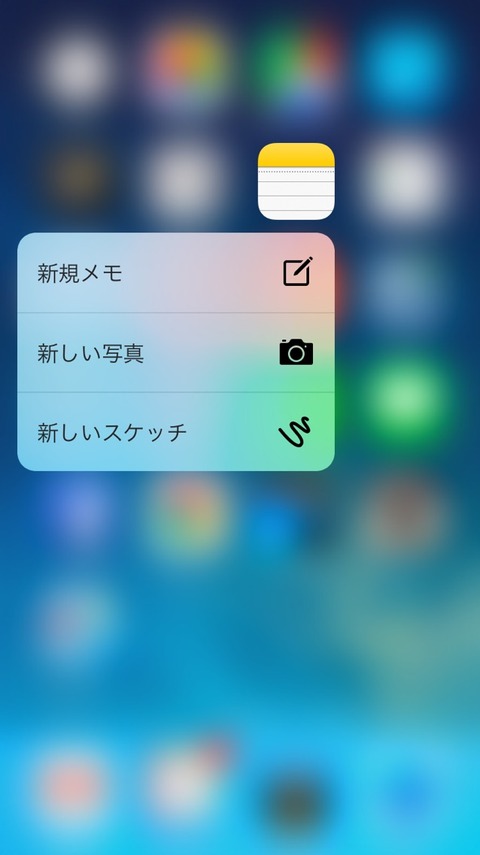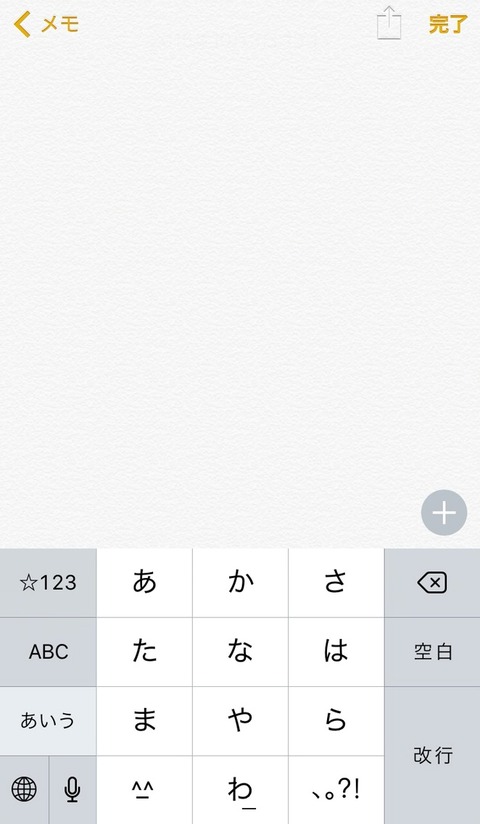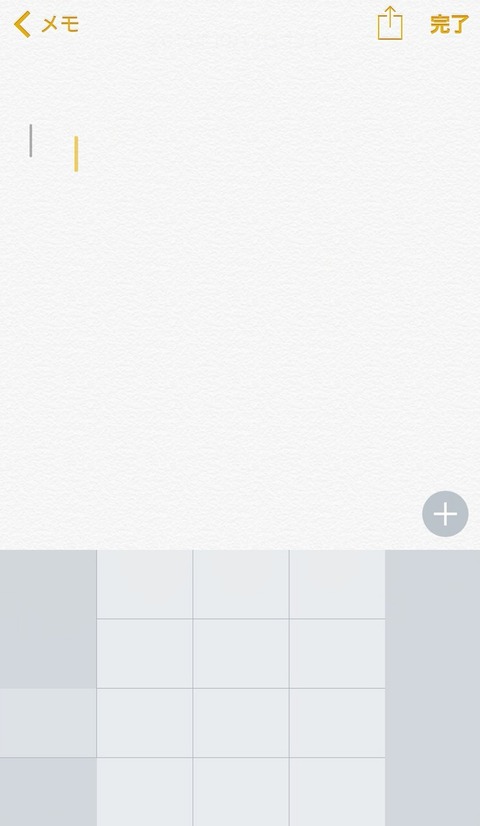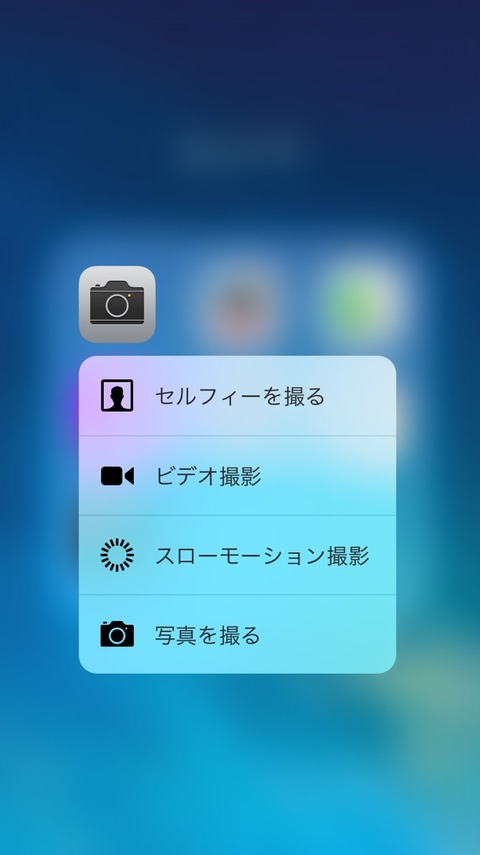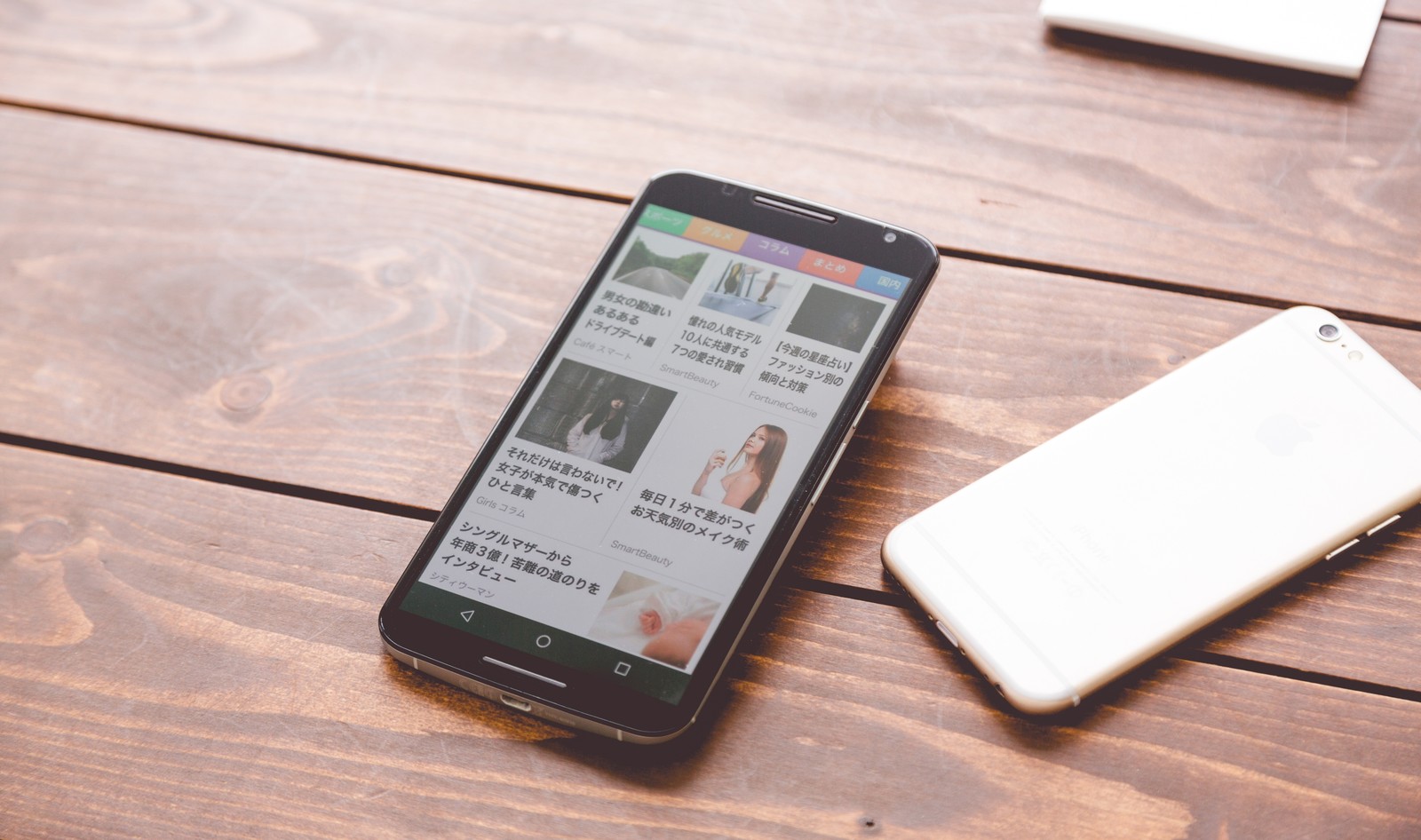先日購入したiPhone 6sの目玉機能の一つである「3D Touch」。購入して1週間が経過した現在、僕が日常的にこの機能を使っている標準アプリや使い方を4つお伝えします。
1.「メモ」
まずは「メモ」アプリです。
この標準アプリは以前からよく利用していました。ちょっとしたメモを簡単に残せる上に、iCloudで共有可能なため、iPhone標準アプリの中でもよく利用しているアプリの1つです。
このアプリをホーム画面上でプレスすると、このように新規メモの作成ができます。より簡単に素早く新規メモを作成できるのでありがたいです。また通常のメモだけではなく、iOS9で対応した「手書きメモ」を起動することもできるので、状況に応じて使い分けすると良いと思います。
2.「リマインダー」
標準アプリの中で「メモ」と同様に良く利用しているのが「リマインダー」アプリです。これで日頃タスク管理をしていますが、「メモ」と同様ホーム画面上でプレスすると、新規タスクを作成することができます。やはり記録したい時にすぐ起動できると使い勝手が良いです。
3.キーボードをトラックパッド化
続いては「メモ」や「リマインダー」が関連しているのですが、これらのアプリで文字入力している際、キーボードをプレスするとこのような変化が起こります。
↑これが、↓こうなる
そうすると押し続けている間、Macユーザーにはお馴染みトラックパッドのようにカーソル移動できるようになり、文字入力の位置選択が非常に簡単にできます!標準アプリだとこれまでどうしても操作性が良くなかったキーボード入力が、これで大幅に改善されたと思います。
4.「カメラ」
標準カメラも「3D Touch」で便利になりました。まずホーム画面上でプレスすると、通常のカメラ以外に「セルフィー」・「ビデオ」・「スローモーション」で起動させることができます。元々通常のカメラは、「ロック画面」や「コントロールセンター」からも起動させることができたので便利でしたが、それ以外のモードで起動させることができるようになったので、すぐに撮影したいときに必要なモードで起動できるのは助かります。
またカメラで撮影した後に左下のサムネイル画像をプレスすると、撮り終えた写真をスワイプしながら見ることができます。気になった写真をさらに深くプレスすれば、その写真を開くことができるのでそのまま編集等も可能です。
おまけ。サードパーティ製アプリ
今回は標準アプリから、僕が特によく利用するアプリを紹介しましたが、サードパーティ製ですでに対応しているアプリもあります。
- 例えば
- Dropbox
- Evernote
サードパーティ製アプリも今後続々と「3D Touch」に対応していくと思いますので楽しみです。
慣れるとすごく便利
今回は、僕が日常的によく使うもので便利だと感じた4つを紹介しましたが、「3D Touch」には他にも利用方法はあります。最初はプレスの感覚も手探りでしたし、リリース情報を元に色々試していた感じでしたが、慣れるとすごく便利です。
今回は、僕が日常的によく使うもので便利だと感じた4つを紹介しましたが、「3D Touch」には他にも利用方法はあります。最初はプレスの感覚も手探りでしたし、リリース情報を元に色々試していた感じでしたけど、慣れるとすごく便利です。
「3D Touch」はこれからさらに様々なシーンで利用されるのではないかと思いますし、Appleにはより直感的な操作性を追求していって欲しいと思います。